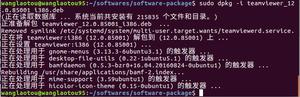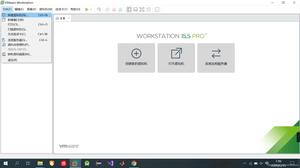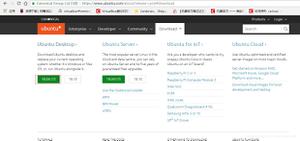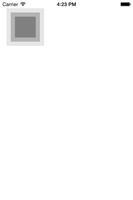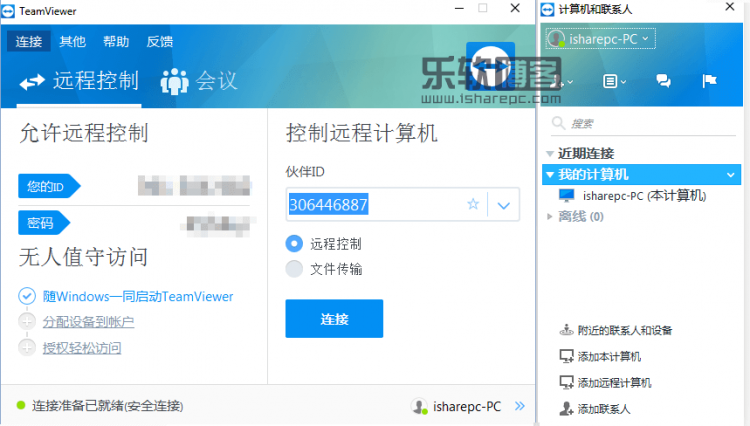如何在Ubuntu 20.04上安装TeamViewer

TeamViewer 是一种跨平台的解决方案,用于远程控制,Web会议,桌面共享以及计算机之间的文件传输。
本文介绍了如何在Ubuntu 20.04上安装TeamViewer。
先决条件
您必须以root用户或具有 sudo访问权限的用户身份登录,才能在Ubuntu系统上安装软件包。
teamviewer">在Ubuntu 20.04上安装TeamViewer
TeamViewer是计算机专有软件,它不包含在Ubuntu存储库中。 我们将从官方的TeamViewer APT存储库中下载并安装TeamViewer软件包。
打开您的终端,并使用以下 wget 命令下载最新的TeamViewer .deb软件包:
wget https://download.teamviewer.com/download/linux/teamviewer_amd64.deb下载完成后,请运行以下命令安装TeamViewer:
sudo apt install ./teamviewer_amd64.deb出现提示Do you want to continue? [Y/n]时,键入Y继续安装。
TeamViewer是使用Qt(用于编写Gui应用程序的库)构建的,上面的命令将安装一堆Qt软件包。
TeamViewer已安装在您的Ubuntu计算机上,您可以开始使用它。
启动TeamViewer
TeamViewer应用程序可以从命令行启动,方法是输入teamviewer或在“应用程序”菜单中单击其图标。
首次启动TeamViewer时,它将提示您同意许可协议。 通过单击“接受许可协议”按钮来接受许可协议中的条款。
TeamViewer将打开,并显示类似于以下的窗口:
更新TeamViewer
在安装过程中,正式的TeamViewer存储库将添加到您的系统中。 您可以使用 cat命令验证文件内容:
cat /etc/apt/sources.list.d/teamviewer.list...deb http://linux.teamviewer.com/deb stable main
...
发布新版本时,您可以通过桌面软件更新工具或从命令行更新TeamViewer安装。
结论
我们向您展示了如何在Ubuntu 20.04台式机上安装TeamViewer。 您现在可以连接到您的朋友或客户机器,并提供即时帮助。
请在下方发表评论。
以上是 如何在Ubuntu 20.04上安装TeamViewer 的全部内容, 来源链接: utcz.com/z/507528.html